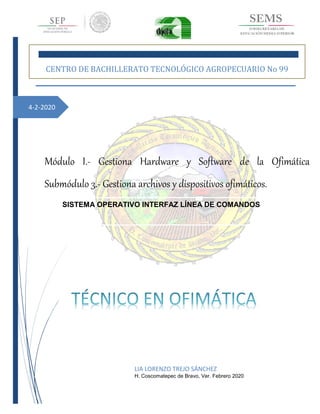
Mod i, sub 2 gest archdispofim 6
- 1. 4-2-2020 Módulo I.- Gestiona Hardware y Software de la Ofimática Submódulo 3.- Gestiona archivos y dispositivos ofimáticos. LIA LORENZO TREJO SÁNCHEZ H. Coscomatepec de Bravo, Ver. Febrero 2020 CENTRO DE BACHILLERATO TECNOLÓGICO AGROPECUARIO No 99 SISTEMA OPERATIVO INTERFAZ LÍNEA DE COMANDOS
- 2. CENTRO DE BACHILLERATO TECNOLÓGICO AGROPECUARIO No 99 MODULO 1.- GESTIONA HARDWARE Y SOFTWARE DE LA OFIMÁTICA Submódulo 3.- Gestiona archivos y dispositivos ofimáticos Profesor: Lic. Lorenzo Trejo Sánchez Email: trejobd01@gmail.com Pág. Web http://sistemascbta99.blogspot.com/ 2 Línea de comandos de Windows Qué es CMD CMD (abreviatura de CoMmanD) es un programa (cmd.exe) de Microsoft Windows equivalente al programa command.com –intérprete de comandos– de MS-DOS (MicroSoft Disk Operating System). Al ejecutar cmd.exe se abre una ventana del Símbolo del sistema. Por ejemplo, en Windows 10, se visualiza algo parecido a: En Windows 7, la consola puede presentar un aspecto similar a: CMD se puede ejecutar haciendo clic en Inicio > Todos los programas > Accesorios > Símbolo del sistema. Símbolo del sistema El término símbolo del sistema también se refiere al carácter mayor que (>) que indica que la interfaz de línea de comandos puede –está lista para– aceptar comandos.
- 3. CENTRO DE BACHILLERATO TECNOLÓGICO AGROPECUARIO No 99 MODULO 1.- GESTIONA HARDWARE Y SOFTWARE DE LA OFIMÁTICA Submódulo 3.- Gestiona archivos y dispositivos ofimáticos Profesor: Lic. Lorenzo Trejo Sánchez Email: trejobd01@gmail.com Pág. Web http://sistemascbta99.blogspot.com/ 3 Primeros pasos en CMD 29 Al ejecutar cmd.exe, por ejemplo en Windows 10, se abrirá una ventana del Símbolo del sistema, donde se verá algo similar a: Obsérvese que, inicialmente, estaremos ubicados en nuestro directorio –o carpeta– de trabajo. Por ejemplo: C:Userscarlos> Siendo carlos en este caso el nombre de usuario con el que nos hemos logueado en Windows. Cambiar colores de la consola de Windows Con el comando COLOR se pueden cambiar los colores de la consola, por ejemplo, para que el fondo sea azul y el texto amarillo claro, se puede escribir: COLOR 1E En pantalla se verá:
- 4. CENTRO DE BACHILLERATO TECNOLÓGICO AGROPECUARIO No 99 MODULO 1.- GESTIONA HARDWARE Y SOFTWARE DE LA OFIMÁTICA Submódulo 3.- Gestiona archivos y dispositivos ofimáticos Profesor: Lic. Lorenzo Trejo Sánchez Email: trejobd01@gmail.com Pág. Web http://sistemascbta99.blogspot.com/ 4 También se podría haber escrito lo mismo en minúsculas, ya que CMD no las distingue de las mayúsculas: color 1e Por otra parte, tecleando COLOR 0F se puede establecer el color negro (0) para el fondo, y el blanco brillante (F) para el texto: En la siguiente tabla se muestran los posibles valores que se pueden especificar al comando COLOR: Valor Color 0 Negro 1 Azul 2 Verde 3 Aguamarina 4 Rojo 5 Púrpura 6 Amarillo 7 Blanco 8 Gris 9 Azul claro A Verde claro
- 5. CENTRO DE BACHILLERATO TECNOLÓGICO AGROPECUARIO No 99 MODULO 1.- GESTIONA HARDWARE Y SOFTWARE DE LA OFIMÁTICA Submódulo 3.- Gestiona archivos y dispositivos ofimáticos Profesor: Lic. Lorenzo Trejo Sánchez Email: trejobd01@gmail.com Pág. Web http://sistemascbta99.blogspot.com/ 5 Valor Color B Aguamarina claro C Rojo claro D Púrpura claro E Amarillo claro F Blanco brillante Cambiar el título de la consola de Windows Para modificar el título de la ventana del CMD se puede utilizar el comando TITLE. Por ejemplo, escribiendo: TITLE Intérprete de comandos Véase en la siguiente imagen que el título de la ventana de la consola ha cambiado: Borrar la pantalla de la consola de Windows El comando CLS permite borrar el texto de la consola. Para ello, no hay más que teclear: CLS El aspecto de la ventana del CMD ahora será:
- 6. CENTRO DE BACHILLERATO TECNOLÓGICO AGROPECUARIO No 99 MODULO 1.- GESTIONA HARDWARE Y SOFTWARE DE LA OFIMÁTICA Submódulo 3.- Gestiona archivos y dispositivos ofimáticos Profesor: Lic. Lorenzo Trejo Sánchez Email: trejobd01@gmail.com Pág. Web http://sistemascbta99.blogspot.com/ 6 Fecha y hora del sistema Para visualizar y/o cambiar la fecha y hora del sistema, se pueden utilizar – respectivamente– los comandos DATE y TIME. En la siguiente captura de la ventana de la consola de Windows, obsérvese que, si no se desea cambiar ni la fecha ni la hora cuando se nos pide que las escribamos, tan solo hay que pulsar la tecla Enter (Entrar) en ambos casos. Asimismo, fíjese que tanto con DATE como con TIME, al pasarles el parámetro /T, se muestran la fecha y hora del sistema, pero no se permite cambiarlas. Ayuda en la consola de Windows El comando HELP proporciona información de ayuda de los comandos del sistema. Por ejemplo, al escribir: HELP TITLE Se verá:
- 7. CENTRO DE BACHILLERATO TECNOLÓGICO AGROPECUARIO No 99 MODULO 1.- GESTIONA HARDWARE Y SOFTWARE DE LA OFIMÁTICA Submódulo 3.- Gestiona archivos y dispositivos ofimáticos Profesor: Lic. Lorenzo Trejo Sánchez Email: trejobd01@gmail.com Pág. Web http://sistemascbta99.blogspot.com/ 7 Igualmente, se puede obtener información de ayuda de los otros comandos vistos hasta ahora en este apartado del tutorial, tecleando: HELP COLOR HELP CLS HELP DATE HELP TIME HELP HELP Salir de la consola de Windows Para cerrar la consola se puede utilizar el comando EXIT. Operaciones básicas sobre archivos y directorios en CMD En los subapartados de esta sección del tutorial se describen operaciones (acciones) elementales que pueden ser realizadas sobre archivos y directorios. Operaciones (Acciones) Comandos Ver el contenido de un directorio DIR Crear directorios MD o MKDIR Cambiar de directorio CD o CHDIR Cambiar de unidad Crear archivos COPY Ver el contenido de un archivo TYPE Ver el árbol de directorios TREE Copiar archivos COPY Copiar directorios XCOPY
- 8. CENTRO DE BACHILLERATO TECNOLÓGICO AGROPECUARIO No 99 MODULO 1.- GESTIONA HARDWARE Y SOFTWARE DE LA OFIMÁTICA Submódulo 3.- Gestiona archivos y dispositivos ofimáticos Profesor: Lic. Lorenzo Trejo Sánchez Email: trejobd01@gmail.com Pág. Web http://sistemascbta99.blogspot.com/ 8 Operaciones (Acciones) Comandos Cambiar el nombre de archivos y directorios REN o RENAME Mover archivos y directorios MOVE Eliminar archivos DEL o ERASE Eliminar directorios RD o RMDIR Ver el contenido de un directorio en CMD Para ver el contenido (archivos y subdirectorios) de un directorio, se puede utilizar el comando DIR. Por ejemplo, al ejecutar cmd.exe, por ejemplo en Windows 7, e invocar a la orden DIR, en la consola se verá algo parecido a: Obsérvese que, en este caso, se muestran los directorios: . (hace referencia al directorio actual C:Userscarlos). .. (hace referencia al directorio padre del actual C:Users). Contacts Desktop Documents Downloads etc. Crear directorios en CMD 53 Para crear un directorio se puede emplear el comando MD (o MKDIR). Por ejemplo, para crear un directorio llamando pruebas, es posible escribir: MD pruebas
- 9. CENTRO DE BACHILLERATO TECNOLÓGICO AGROPECUARIO No 99 MODULO 1.- GESTIONA HARDWARE Y SOFTWARE DE LA OFIMÁTICA Submódulo 3.- Gestiona archivos y dispositivos ofimáticos Profesor: Lic. Lorenzo Trejo Sánchez Email: trejobd01@gmail.com Pág. Web http://sistemascbta99.blogspot.com/ 9 Después, con la orden DIR, se puede comprobar que dicho directorio se ha creado: Como se puede apreciar en la imagen anterior, la creación del directorio pruebas tuvo lugar el 5 de abril de 2016 a las 00:29h. Seguidamente, si se desease crear los directorios d1 y d2 dentro del directorio pruebas. Esto se podría hacer escribiendo: MD pruebasd1 MD pruebasd2 O en una sola línea: MD pruebasd1 pruebasd2 A continuación, para comprobar que dichos directorios se han creado, se puede teclear: DIR pruebas En pantalla se vería:
- 10. CENTRO DE BACHILLERATO TECNOLÓGICO AGROPECUARIO No 99 MODULO 1.- GESTIONA HARDWARE Y SOFTWARE DE LA OFIMÁTICA Submódulo 3.- Gestiona archivos y dispositivos ofimáticos Profesor: Lic. Lorenzo Trejo Sánchez Email: trejobd01@gmail.com Pág. Web http://sistemascbta99.blogspot.com/ 10 Cambiar de directorio en CMD El comando CD (o CHDIR) permite cambiar de directorio. Por ejemplo, si estamos ubicados en C:Userscarlos y deseamos movernos al directorio C:Userscarlospruebas, se puede escribir lo siguiente: CD pruebas Se conseguiría lo mismo escribiendo: CD C:Userscarlospruebas Si, posteriormente, quisiéramos volver a C:Userscarlos, lo podríamos hacer tecleando: CD .. O también: CD C:Userscarlos .. es una ruta relativa, mientras que C:Userscarlos es una ruta absoluta. Estando ubicados en el directorio carlos, para movernos al directorio C:Userscarlospruebasd1, se puede escribir: CD pruebasd1 O también: CD C:Userscarlospruebasd1 pruebasd1 es una ruta relativa, mientras que C:Userscarlospruebasd1 es una ruta absoluta. Otra posibilidad, para hacer lo mismo, sería escribir, por ejemplo: CD pruebas CD d1 Y para, finalmente, regresar al directorio carlos, serviría: CD .... .... es una ruta relativa, mientras que C:Userscarlos, como ya sabemos, es una ruta absoluta. En la consola, se vería, por ejemplo: Cambiar de unidad en CMD Estando ubicados, por ejemplo, en C:Userscarlos, para movernos a la unidad I, se puede escribir: I: Posteriormente, para volver a la unidad C, se podría teclear: C:
- 11. CENTRO DE BACHILLERATO TECNOLÓGICO AGROPECUARIO No 99 MODULO 1.- GESTIONA HARDWARE Y SOFTWARE DE LA OFIMÁTICA Submódulo 3.- Gestiona archivos y dispositivos ofimáticos Profesor: Lic. Lorenzo Trejo Sánchez Email: trejobd01@gmail.com Pág. Web http://sistemascbta99.blogspot.com/ 11 En la ventana de la consola de Windows se mostraría: Véase que, al volver a la unidad C, volvemos a estar ubicados en el directorio C:Userscarlos.
